
IZBIRA IN NASTAVITVE SLIKE
V Photoshopu odpremo sliko, ki ji želimo dodati stripovski učinek. Prek menija Image/ Adjustments/ Levels sliki spremenimo vhodne parametre (Input). Sam sem uporabil nastavitve 50, 1.00, 220, se pa te razlikujejo od slike do slike. Cilj je ustvariti močan kontrast na sliki in jo rahlo preosvetliti (prežgati). Uporabite nastavitve, ki najbolj ustrezajo vaši sliki.

UČINEK STAREGA PAPIRJA
Sliki bomo dodali hrup (noise), da ponazorimo učinek starega papirja, in sicer z izbirami Filters/ Artistic/ Film Grain. Na samo sliko nima kaj prida kreativnega učinka, saj se na koncu ne bo niti videl, bo pa to pripomoglo pri celotni podobi slike. Spet so nastavitve odvisne od vaše slike, predvsem njene velikosti, sam pa sem uporabil nastavitve: Grain 5, Highlight Area 0, Intensity 5.

RASTER
Podvojimo sloj (Layer) slike in ga poimenujemo Raster. Prek filtra Filter / Pixelate / Color halftone dodamo sliki učinek rastra, barvnih pik, ki se uporabljajo pri tisku in jih s prostim očesom vidimo pri dnevnih časopisih. Uporabil sem nastavitev Max Radius: 5, vi pa malce eksperimentirajte, da dobite ustrezen učinek. Za konec sloju Raster spremenimo način spajanja v Darken.
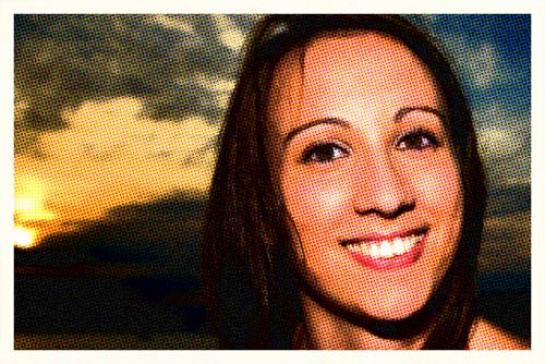
OKVIR IN BESEDILNA POLJA
Da na sliki dosežemo še bolj stripovski učinek, ji bomo dodali primeren okvir in jo opremili z besedilnimi polji. Izberemo sloj Raster ter prek menija Layer/ Layer Style/ Stroke (do menija pridemo tudi z dvojnim klikom na sloj) dodamo okvir. Nastavimo: Width: 30px, Position: Inside, Color: fffdf2.

DODATEN OKVIR
Ustvarimo nov sloj (Layer/ New/ Layer) in v zgornji levi kot slike narišemo pravokotnik. Napolnimo ga z oranžno barvo (še bolje je videti oranžno-rumen preliv, ki ga ustvarimo z Gradient orodjem Fill) in mu prek menija Layer/ Layer Style/ Stroke izdelamo 3 pike velik črn okvir. Ponovimo v spodnjem desnem kotu, le da tu narišemo bel pravokotnik.
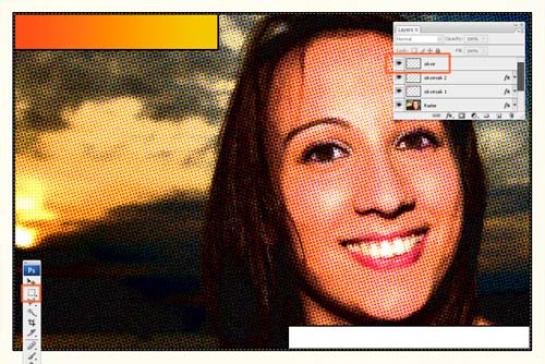
KONČNI OKVIR
Ustvarimo nov sloj (Layer/ New /Layer) in ga poimenujemo Okvir. Izberemo Rectangle Selection orodje iz orodne vrstice in čez celotno vsebino slike narišemo izbor. Izberemo meni Edit/ Stroke in uporabimo: Width: 5px, Color: črna, Location: center in potrdimo. Okvir »odznačimo«.
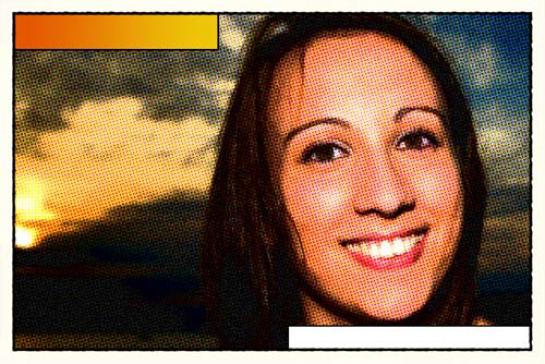
KONČNI UČINKI
Da rob malce razbijemo oziroma ponazorimo ročno narisan rob, sloju Okvir dodamo še tri učinke: Filter/ Blur/ Blur More, Filter/ Distort/ Ripple (Amount 20%, Size Medium) in Filter/ Sharpen More.
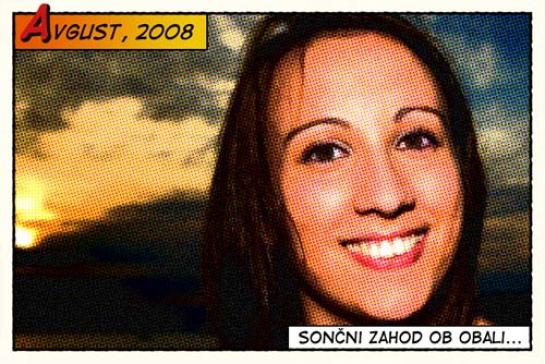
BESEDILO
V zadnjem koraku pa naši sliki dodamo še spremno besedilo v okvirje, ki smo jih prej narisali. V internetu lahko poiščemo »pravo« stripovsko pisavo (»comic font« v Googlu bo že našel kaj primernega) ali uporabimo pisavo po želji.
Moj mikro, Oktober 2008 | Matic Kos
